Remova uma reunião do seu Outlook calendário quando a reunião não for necessária e pretender que os participantes da reunião saibam que a reunião foi cancelada.
Nota: só pode cancelar reuniões organizadas por si. Se tiver sido convidado para uma reunião que pretende eliminar do seu calendário, consulte Eliminar uma reunião.
-
Mude para o seu Calendário e localize a reunião.
-
Faça duplo clique na reunião para abri-la.
-
No friso, clique em Cancelar Reunião.
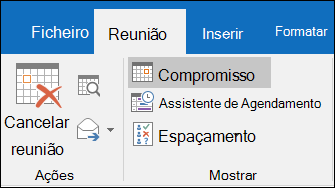
-
O formulário de reunião será alterado para um formulário de cancelamento de reunião. Escreva uma mensagem para informar os participantes de que a reunião foi cancelada. Não é necessário, mas ajuda a evitar confusões.
-
Clique em Enviar Cancelamento.
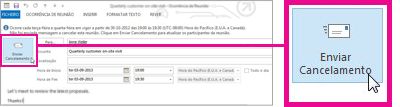
A reunião, incluindo qualquer agenda de reunião, notas e anexos, será eliminada do Outlook.
Apenas o organizador da reunião ( a pessoa que envia um pedido de reunião) pode enviar uma atualização da reunião ou um cancelamento.
Se quiser cancelar uma ou todas as reuniões que fazem parte de uma série periódica, consulte Cancelar todas as reuniões futuras numa série.










